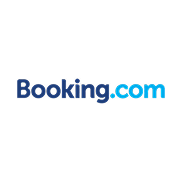São muitos os serviços que disponibilizam coleções de música online. A tendência de trazer tudo para “a nuvem” é muito grande e, cada vez mais, as pessoas vão baixar menos para ouvir online. Não é uma questão de desprezar o arquivo físico, mas sim de mantê-lo em uma fonte distante para execução em qualquer lugar do planeta.
Assim, a cultura das rádios online tem se disseminado pelo mundo inteiro de maneira quase viral. Porém, muita gente ainda participa do compartilhamento do arquivo em si. Por essa razão é preciso equilibrar as duas medidas – disponibilizar através de streaming, mas com a possibilidade do download.
Resolver essa questão é bastante simples. Ainda mais quando se tem um programa dedicado às duas atividades, como é o caso do Nexus Radio. Neste tutorial, você vai aprender como proceder para baixar suas músicas favoritas quando elas estiverem tocando na rádio online de que você mais gosta.
Antes de começarmos a baixar músicas da “Grande Nuvem”, é preciso fazer uma pequena verificação de recursos, também conhecida como “checklist”. Por isso, fique atento para os pré-requisitos.
Pré-requisitos
Antes de começar a fazer qualquer coisa do tipo, você precisa ter certeza de que possui os itens da relação abaixo:
- Conexão com a internet (preferencialmente banda larga);
- Nexus Radio instalado, faça o download pelo botão abaixo:
- Pasta para recebimento dos arquivos pré-criada;
Preparando o caminho
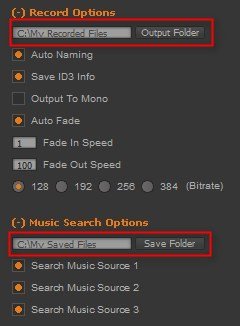 Depois de ter baixado e instalado o Nexus Radio, é hora de criar uma pasta específica para o recebimento das músicas. O programa possui um diretório padrão para o qual elas são enviadas. Mas, se você possui uma pasta específica para isso, é melhor manter a ordem e o padrão que você já vem adotando.
Depois de ter baixado e instalado o Nexus Radio, é hora de criar uma pasta específica para o recebimento das músicas. O programa possui um diretório padrão para o qual elas são enviadas. Mas, se você possui uma pasta específica para isso, é melhor manter a ordem e o padrão que você já vem adotando.
Por isso, logo que o programa estiver aberto, clique em “Options” (Opções) e altere o primeiro campo de “Record Options” (Opções de Gravação), clicando no botão “Output Folder”. Uma janela para localização de diretório vai aparecer. Encontre a pasta na qual você guarda suas músicas e confirme.
Repita a operação no campo “Music Search Options” (Opções de busca por músicas), já que esta também é uma alternativa válida para encontrar músicas online. Você verá como proceder com ambos os modos de gravação neste tutorial. Verifique novamente os pré-requisitos e mãos à obra!
Faça você mesmo!
Existem duas maneiras de fazer downloads de músicas com o Nexus Radio. A primeira e mais aparente delas é a busca direta por músicas. Como se trata da primeira opção no menu do programa, é natural que você recorra a ela. Você já deve imaginar o que fazer: clicar no campo de busca e digitar o nome da música ou do artista os quais você quer ouvir.
Direto da sua pesquisa
Depois de ter clicado em “Search” ou teclado “Enter”, o Nexus Radio começa a pesquisar no banco de dados das rádios online por aquelas que estejam executando a música que você deseja ouvir. Quando encontrar a música, clique uma vez sobre ela para selecioná-la. Depois, use os botões do player – na parte inferior da janela – para ouvir. Se esta for a música certa, clique no primeiro botão acima do player, “Save Song” (Salvar música).
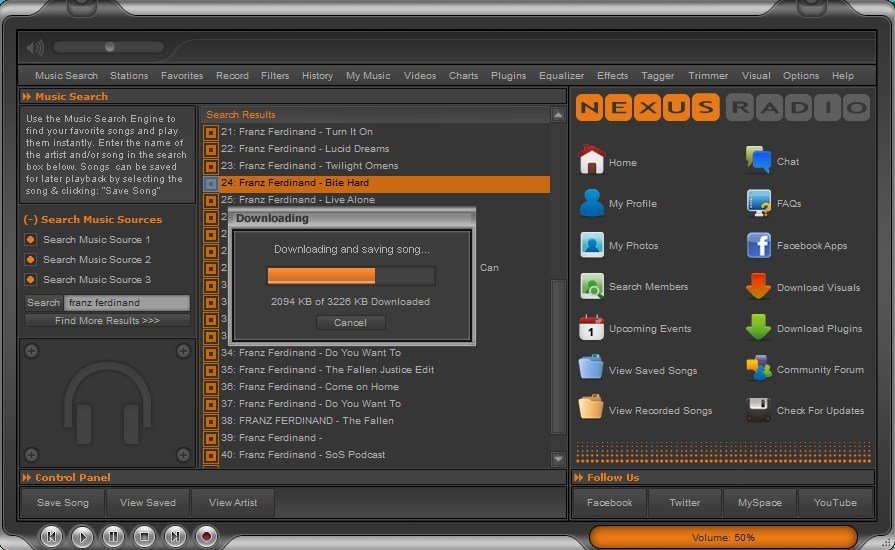
Aguarde o término do download da música e verifique a pasta que você determinou previamente, ou então vá até a padrão do Nexus Radio clicando na pasta “View Saved Songs” (Ver Músicas Salvas) no menu à direita do painel do programa. Depois disso, você pode salvar esses arquivos em CDs, pendrives ou qualquer outro destino.
Da rádio para o seu HD
Como o forte do Nexus Radio é capturar músicas enquanto elas estão no ar, nada mais justo do que descobrir novas canções e baixá-las no seu computador, não? Pois então clique no segundo item do menu do programa – “Stations” (Estações) – e veja uma relação com todas as rádios e estilos disponíveis para você baixar.
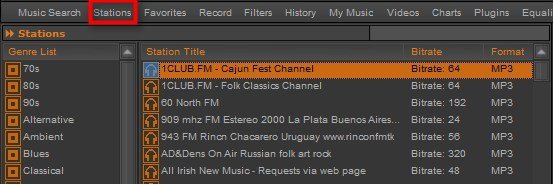
Lembre-se que se trata de rádios online, se a sua emissora favorita não possui este recurso, não será possível ouvir o conteúdo dela. Uma vez encontrada a rádio do seu estilo, comece a ouvir a programação até encontrar algo de que você realmente goste. Assim que a sua música preferida começar, clique no botão “Record” (Gravar) do player – representado por uma bolinha vermelha.

Você verá o status “Recording...” (Gravando...) na interface. Logo que a música chegar ao final, a mensagem muda para “Fading out” (Desaparecendo) e, em pouco tempo, o arquivo já terá sido finalizado. Note que o Nexus Radio tem um grande potencial sobre os outros programas de gravação de streaming porque grava as músicas já com o nome do artista e da canção.
Para encontrar as músicas já baixadas, clique na opção “View Recorded Songs” (Ver Músicas Gravadas). Assim, fica muito mais fácil encontrar a sua música favorita, já que o Nexus Radio leva diretamente à pasta em que essas músicas foram gravadas.
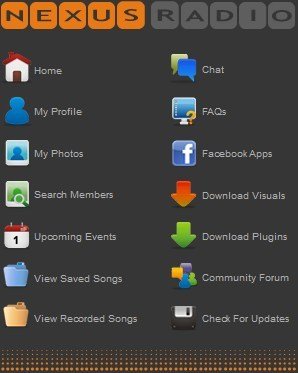
Assim que chegar ao final do processo, você tem uma bela coleção de músicas no seu computador e já pode chamar os amigos para aquela festinha de final de semana! Afinal de contas, você pode usar essas mídias onde for preciso. Mas nem tudo é alegria. É importante que você se lembre dos direitos autorais e de distribuição de músicas. Trate essa questão com responsabilidade!